フォルダ一覧
場所一覧
フォルダの新規作成
- フォルダ一覧画面を開きます。
- 「フォルダ登録」をタップします。

- フォルダ登録のポップアップが表示されます。フォルダ名を入力します。
※新規作成をする場合は「OK」をタップします。 ※新規作成をしない場合は「キャンセル」をタップします。
- フォルダが追加されます。
階層フォルダの作成
- フォルダ一覧画面を開きます。
- 「フォルダ登録」をタップします。
- フォルダ登録のポップアップが表示されます。 フォルダ名を「親フォルダ名|小フォルダ名」の順で入れてください。
 ※|は大文字のバーティカルバーで入力してください。Cntl+|で入力できます。
※|は大文字のバーティカルバーで入力してください。Cntl+|で入力できます。 
- 作成されたフォルダのアイコンがファイルマークになっているものが階層フォルダです。

フォルダ名の編集
- フォルダ一覧画面を開きます。
- 編集するフォルダ横の「三点リーダー」をタップします。
「編集」を選択します。
- フォルダ名を変更し、更新をタップします。

- フォルダ名が変更されます。
フォルダの複製
-
-
- フォルダ一覧画面を開きます。
- 複製するフォルダ横の「三点リーダー」をタップします。
- 「複製」を選択します。
※「フォルダのみ」は選択したフォルダとフォルダの設定をコピーします。
※「中身を含む」は選択したフォルダとフォルダ設定の他に、フォルダ内にアップロードされている場所や写真も全て複製します。
場所登録数や写真枚数が多い場合、複製が可能になるまで時間を要することがあります。
- 複製するフォルダ名を入力します。
- 「OK」をタップします。

- フォルダが複製されます。
場所登録
- フォルダを選び、「写真を撮る」または「写真を見る」のタブを押下します。

- 「場所登録」を押下し、「場所登録名称」を入力します。
- 「OK」を押下します。

- 画面上部のタブに新規登録した「場所登録名称」が表示されます。

場所のコピー(PC版のみ)
- 場所一覧画面を開きます。
- コピーしたいフォルダの「ハンバーガーボタン」をクリックします。

- 「コピー」をクリックします。
※コピー後、次項フォルダの複製にてコピーしたフォルダを複製する必要がありますので手順をご確認ください。
場所の複製(PC版のみ)
- 複製したい場所をクリックします。
- 「ハンバーガーボタン」をクリックします。

- 「複製」をクリックします。

- 複製した場所が場所一覧画面に表示されます。
※上記手順でコピー直後に複製の操作を行った場合エラーが表示され複製されない場合がございます。
その際は、コピー実施後時間を置いてから複製の操作をしてください。
※複製された場所名称は「複製したフォルダ名称‐複製した日付・時刻」がデフォルト表示されます。
フォルダ名称を変更する場合は、フォルダ名の編集をご参照ください。
場所の移動(PC版のみ)
- 場所一覧画面を開きます。
- コピーしたい場所を選択し、「ハンバーガーボタン」をクリックします。

- 「コピー」をクリックします。

- 場所移動したいフォルダを選択します。

- 移動先フォルダの「ハンバーガーボタン」をクリックします。
- 「移動」を選択します。

- 移動した場所が表示されます。
※場所移動後は、以前にアップロードしていたフォルダ内での表示はされなくなります。
写真整理・検索(PC版のみ)
- 写真一覧の画面右上の虫眼鏡マークをクリックします。

- 写真を属性でカテゴライズする場合は、「表示」→「グループ化」をクリックし、ご希望のカテゴリーを選択し、「更新」します。

- 写真一覧が指定したカテゴリーごとに整理されて表示されます。

- 「着色」では案件内で表示する写真を属性別にカラーを付けて表示することができます。

色の指定では、カラーコードを入力します。 - 指定した属性にカラーがつきました。

- 「シンボル番号」では、地図上に表示するアイコンを、任意の項目のシンボルとして表示することができます。

- 頭文字がシンボルとして表示されました。
 「並び替え」では、任意の項目を指定して、画像の並び替えが可能です。
「並び替え」では、任意の項目を指定して、画像の並び替えが可能です。 
並び替えの対象の項目は、「第一キー」と「第二キー」の2種類を指定します。 いずれも、昇順、降順を指定できます。-
- 順に表示されました。(第一キー:撮影日時 (降順) 第二キー:重要事項等説明(降順))
 ※2の「グループ化」は解除しています。
※2の「グループ化」は解除しています。
- 順に表示されました。(第一キー:撮影日時 (降順) 第二キー:重要事項等説明(降順))
-
-
- 「着色」では、任意のカラーコードを入力することで、属性別に色を指定することができます。
- 「シンボル番号」では、地図上に表示するアイコンを、任意の項目のシンボルとして表示することができます。
- 特定の写真を検索・抽出したい場合は、「属性フィルタ」から該当の項目をクリックします。

- ラジオボタンをオンにすると、検索したい項目が表示されるので、ご希望の項目をクリックします。

- 選択した項目のみが表示されます。 フィルター機能が働いている場合、虫眼鏡マークだった箇所が黄色いマークになっています。

タグの名称変更
- タグを編集するフォルダの【三点リーダー】をクリックします。

- 【編集】をクリックします。

- フォルダ編集画面に遷移します。
【写真属性】タブをクリックします。 - タグと表示されている行の右側【
 】をクリックします。
】をクリックします。
- 名称変更したいタグの【入力欄】をクリックして、名称を変更します。

- 【更新】をクリックして名称変更が完了します。

タグの追加
- タグを編集するフォルダの【三点リーダー】をクリックします。

- 【編集】をクリックします。

- フォルダ編集画面に遷移します。
【写真属性】タブをクリックします。 - タグと表示されている行の右側【
 】をクリックします。
】をクリックします。
- リストの【
 】をクリックします。
】をクリックします。
- 新たにタグの項目が増え、入力枠に追加したいタグの内容を入力します。
- 【更新】をクリックしてタグが追加されます。

タグの表示順変更
- タグを編集するフォルダの【三点リーダー】をタップします。

- 【編集】をタップします。

- フォルダ編集画面に遷移します。
【写真属性】タブをタップします。 - タグと表示されている行の右側【 】をタップします。

- 表示順を変更したい項目の【↑↓】の矢印をタップします。
※1回のタップにつき1段づつ上下移動します。
- タグの表示順が変更されます。
- 【更新】をタップして表示順変更の完了です。

(参考)
タグの表示位置は、リストの上段に設定するとユーザ画面上では左の先頭位置に表示され、
リストの下段に設定するとユーザ画面上では後尾位置に表示されます。※表示順変更前(リスト下段設定時)

※表示順変更後(リスト上段設定時)

タグの削除
- タグを編集するフォルダの【三点リーダー】をクリックします。

- 【編集】をクリックします。

- フォルダ編集画面に遷移します。
【写真属性】タブをクリックします。 - タグと表示されている行の右側【
 】をクリックします。
】をクリックします。
- 削除するタグの【
 】をクリックします。
】をクリックします。
※画面上、タグは削除されますが完全に削除されていないため次項の手順に続いてください。
- 【更新】をクリックしてタグが完全に削除されます。

- 写真一覧の画面右上の虫眼鏡マークをクリックします。
-